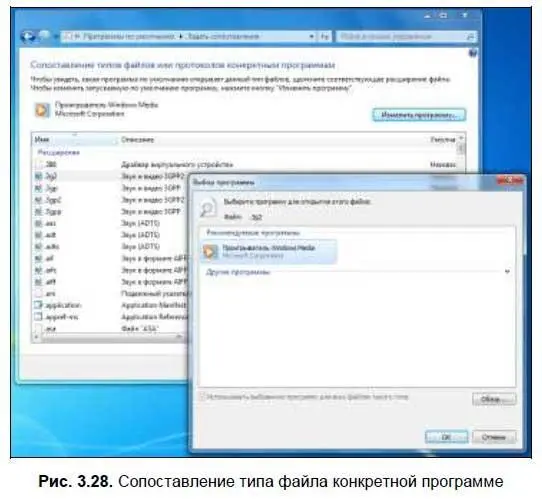
Команда Настройка параметров автозапускапозволяет выбрать тип носителя и указать для него настройки автозапуска. Вы можете заставить систему воспроизводить мультимедиадиск, а можете запретить автозапуск или попросить систему, чтобы она открыла содержимое диска вместо его автозапуска (рис. 3.29).
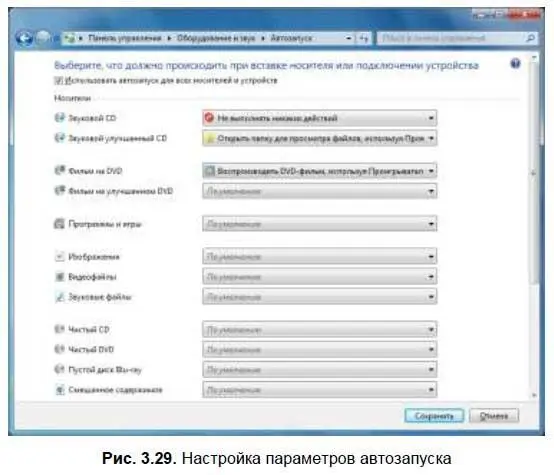
Команда Настройка доступа программ и умолчанийпозволяет задать браузер по умолчанию, почтовый клиент по умолчанию, медиапроигрыватель по умолчанию и т. д. (рис. 3.30). Когда вы установите альтернативный браузер, то с помощью этого окна вы можете выбрать, какой браузер должен быть основным в вашей системе.
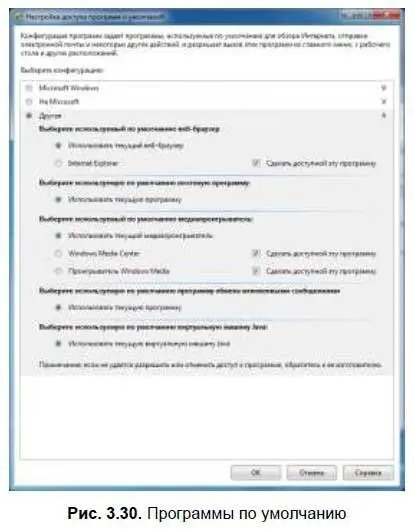
3.8. Языки раскладки клавиатуры
При установке системы по умолчанию выбирается русский язык и русская раскладка клавиатуры. Переключение языка ввода осуществляется комбинацией клавиш +. Иногда возникает потребность добавить дополнительный язык ввода (кроме русского и английского) или просто изменить комбинацию переключения языка ввода.
Щелкните правой кнопкой мыши на индикаторе раскладки клавиатуры и выберите команду Параметры. Появившееся окно знакомо по предыдущим версиям Windows (рис. 3.31). На вкладке Общиедля добавления нового языка ввода нужно нажать кнопку Добавить.

Примечание
Если индикатор клавиатуры недоступен, изменить параметры клавиатуры можно через панель управления: Пуск | Панель управления | Смена раскладки клавиатуры или других способов ввода.
Чтобы сменить сочетание клавиш для переключения языка ввода, перейдите на вкладку Переключение клавиатурыи нажмите кнопку Сменить сочетание клавиш. В появившемся окне выберите нужную комбинацию клавиш (рис. 3.32).

Глава 4
Работаем с папками и файлами
4.1. Файловая система Windows
4.1.1. Файловые системы, поддерживаемые Windows
Вы не можете осознанно работать с фалами и каталогами, пока не узнаете, что такое файловая система. Файловая система — это организация данных на диске. Да, определение весьма упрощенное, однако оно подчеркивает суть файловой системы. Без организации данных все ваши файлы и каталоги — это набор логических нулей и единиц. Без файловой системы, записав данные на диск, вы бы никогда не смогли их прочитать, поскольку не знаете, где начинается и где заканчивается записанная ранее вами последовательность нулей и единиц.
Простейшая файловая система хранит, как минимум, следующую информацию: название файла, его атрибуты и физические координаты файла, то есть где именно на диске расположен файл. Отсюда можно сделать определение файла: файл — это поименованная область данных на диске.
Более сложные файловые системы иерархические — они содержат информацию о каталогах (в терминологии Windows они называются папками) или директориях. По сути, каталог (папка, директория) — это тот же файл, но содержащий информацию о файлах и подкаталогах — каталогах, которые содержатся в этом каталоге. Именно поэтому файловая система и называется иерархической: она может содержать каталоги, в которых могут находиться подкаталоги, а в подкаталогах тоже могут находиться подкаталоги более низкого уровня вложенности и т. д. Главный каталог файловой системы называется корневым. В нем могут быть файлы и каталоги первого уровня. В каталогах могут быть файлы и подкаталоги — это каталоги второго уровня. В каталогах второго уровня могут быть файлы и каталоги третьего уровня и т. д.
Сделаю небольшой экскурс в историю. Большинство современных компьютеров, с которыми вам приходится иметь дело, являются PC-совместимыми. Имеется в виду совместимость с компьютером IBM PC, выпущенным компанией IBM в далеком 1981 году. До сих пор программы, разработанные для IBM PC, могут выполняться на современных компьютерах. Так вот, файловая система первого IBM PC не была иерархической, на нем даже не было жесткого диска — только дисковод для дискет. По сути, в иерархической файловой системе не было особой необходимости, учитывая объемы информации носителей данных того времени. А потом появились первые жесткие диски для IBM PC — вот тогда и появилась необходимость в иерархической файловой системе для более удобной организации файлов.
Читать дальше
Конец ознакомительного отрывка
Купить книгу

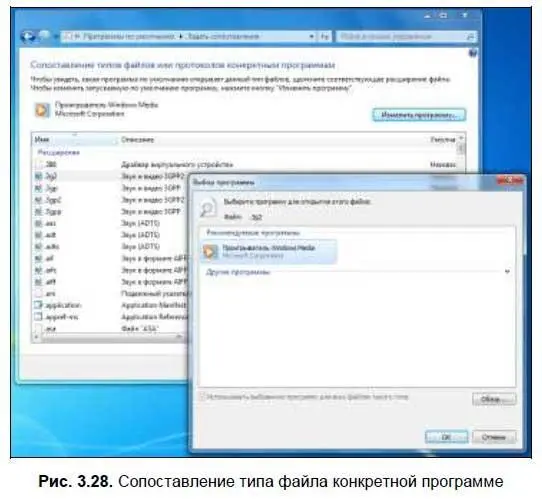
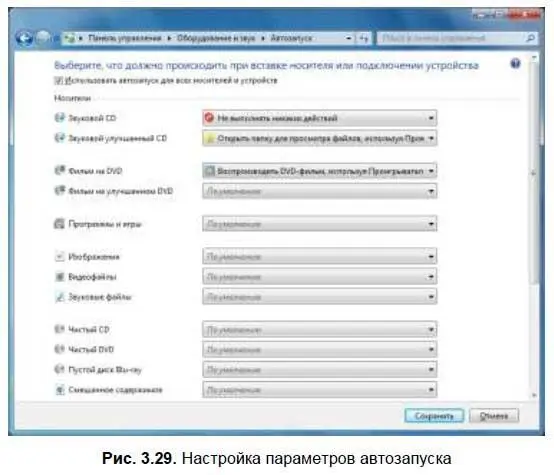
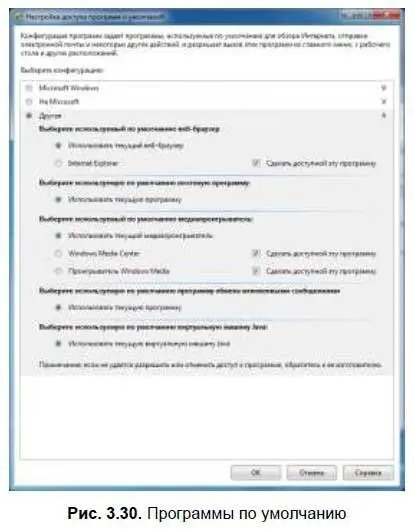










![Евгений Синтезов - Перерожденные и иже с ними… Первые шаги. Часть первая [SelfPub, 16+]](/books/419216/evgenij-sintezov-pererozhdennye-i-izhe-s-nimi-pervy-thumb.webp)

